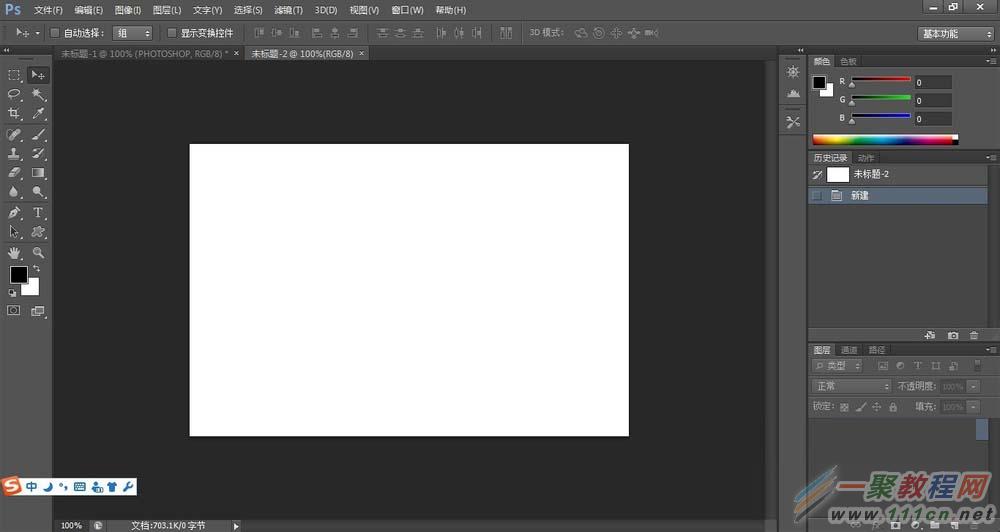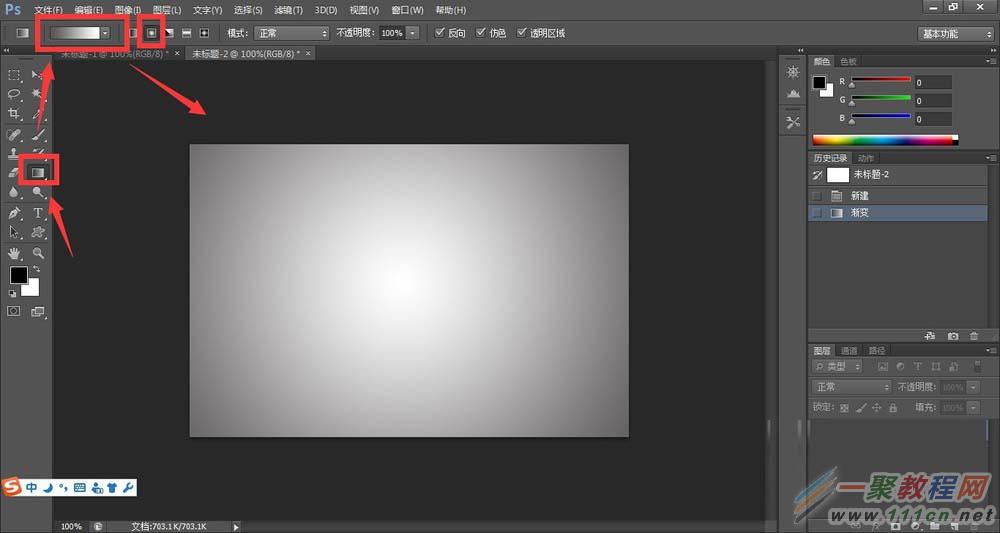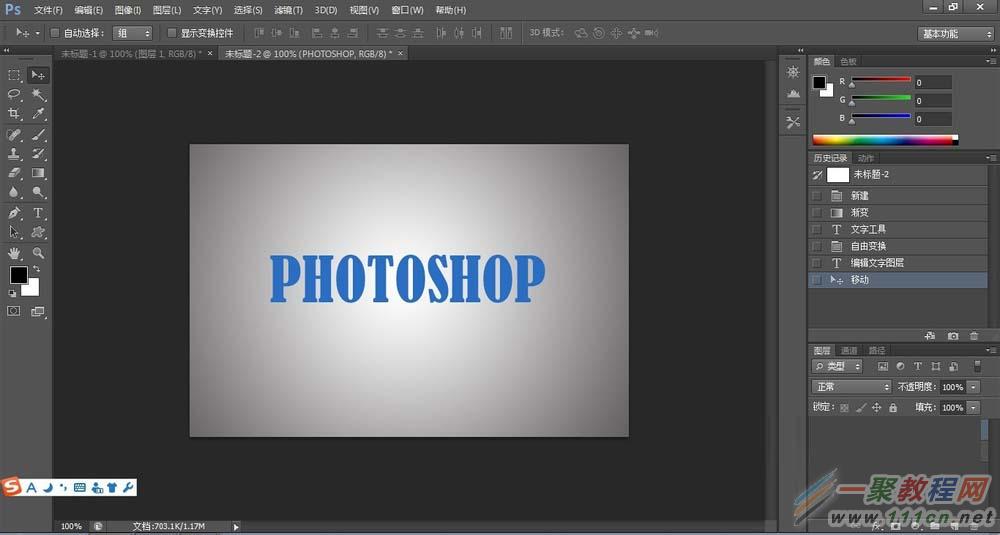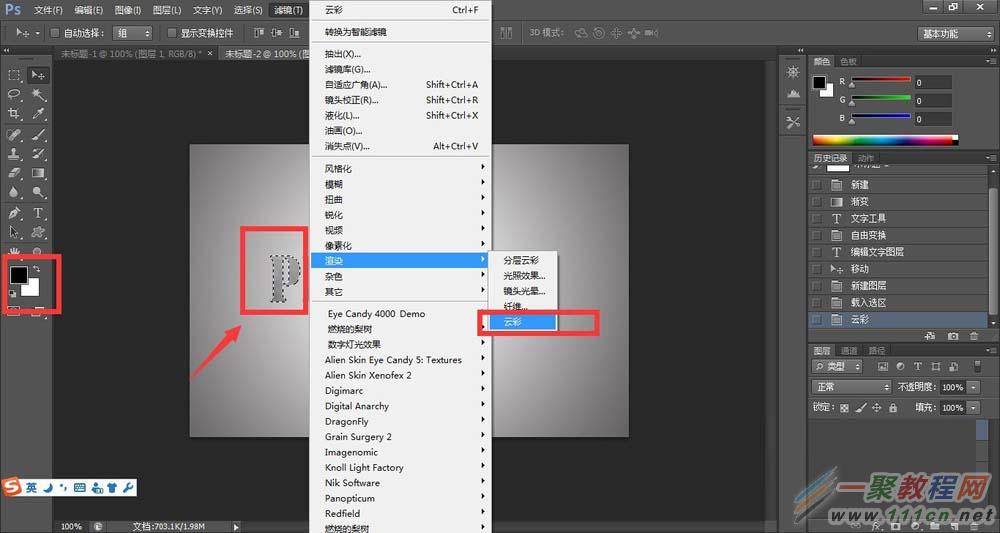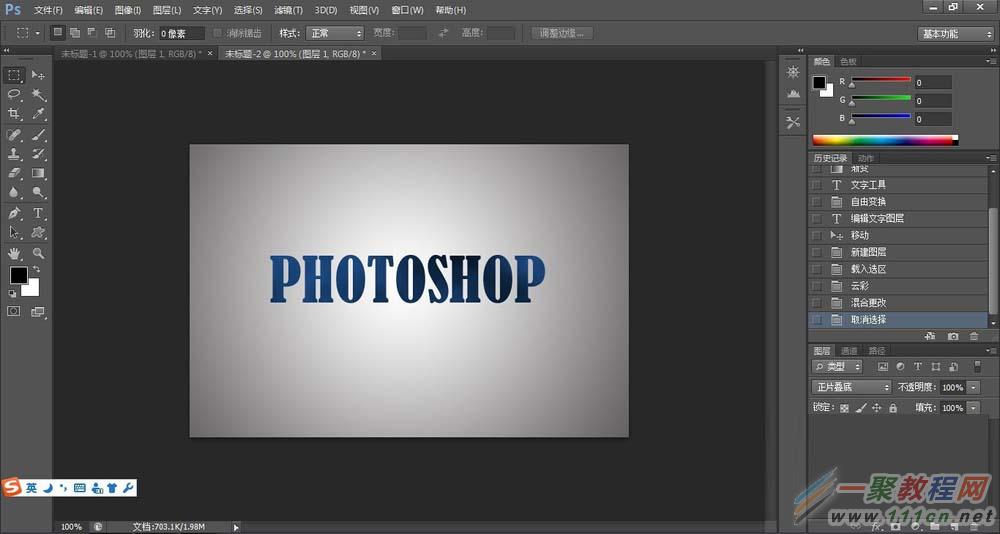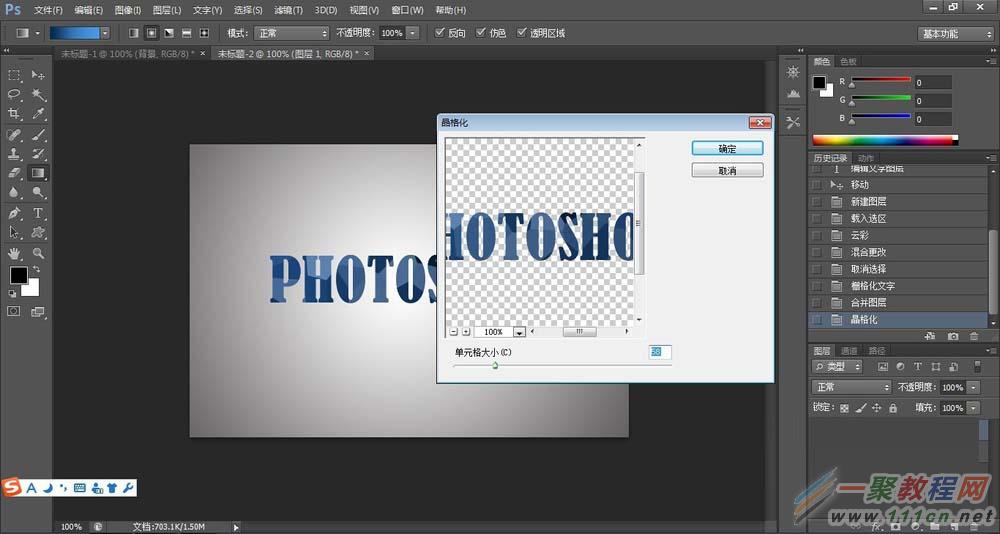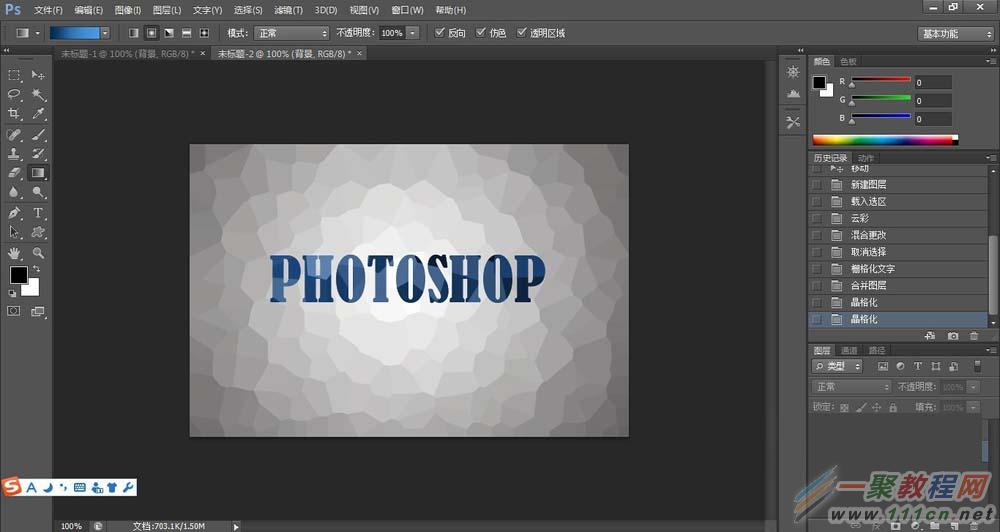最新下载
热门教程
- 1
- 2
- 3
- 4
- 5
- 6
- 7
- 8
- 9
- 10
PS如何制作立体感低多边形效果?PS模拟立体感低多边形
时间:2022-06-28 18:28:46 编辑:袖梨 来源:一聚教程网
1、首先,我们打开photoshop,新建一个大小适中的空白文档,如下图,小编新建600x400像素的画布。
2、选择渐变工具,对背景拉出灰白的径向渐变,效果图如下。
3、选择文字工具,在文档中输入文字,并调节好字体、大小、颜色、位置。
4、在文字图层之上新建一个空白图层,设置背景色和前景色为黑白。按住ctrl键点击文字图层的缩略图载入文字选区,在空白图层上进行滤镜--渲染--云彩的操作。
5、把新建图层的混合模式改为正片叠底,效果图如下。
6、将文字层栅格化,并和新建图层合并图层。然后选择滤镜--像素化--晶格化,设置合适的晶格化效果。
7、同理,对背景也进行滤镜晶格化处理,得到下图效果。
8、此外,大家也可以试着对文字直接拉渐变,在渐变文字的基础上进行晶格化处理,看看效果如何。
9、总结:用晶格化滤镜效果来模拟低多边形效果需要大家的耐心尝试,在选择晶格化单元格大小时大家可以多次尝试,因为它的晶格化效果是随机的。
相关文章
- 崩坏星穹铁道托帕突破材料一览 崩坏星穹铁道托帕突破需要哪些材料 05-02
- 庄园领主贸易系统使用指南 05-02
- 《天涯明月刀手游》2022年6月13日每日一题答案分享 05-02
- 庄园领主怎么养殖 05-02
- 失落的方舟布兰斯怎么获得 05-02
- 英雄无敌5怎么收集古代宝物 05-02